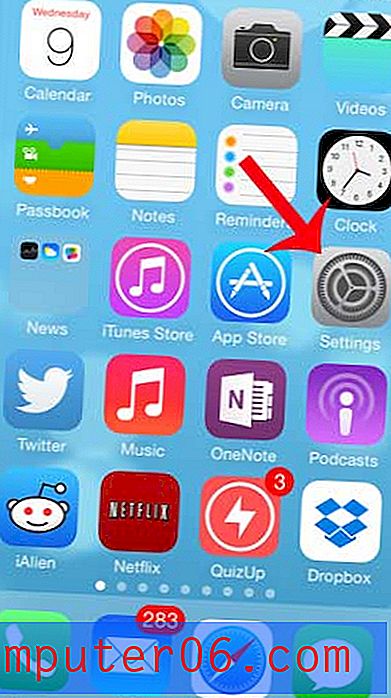Kuidas lülitada Word 2010 muudatuste jälgimine välja
Microsoft Word 2010 muudatuste jälgimise funktsiooniga töötamine on kasulik gruppidele inimesi, kes kõik annavad oma panuse ühe dokumendi koostamisse. Kui dokumendi sisusse on tehtud muudatusi, võib seda olla keeruline märgata, kuid kui jälgimismuutused on sisse lülitatud, kuvatakse kõik muudatused värvilisena. Word sisaldab isegi kasutajanime ja / või initsiaale muudatuse teinud isiku tuvastamiseks.
Kuid võite leida, et teatud muudatusi ei pea jälgima või soovite teha muudatuse, mida te ei soovi muudatuste jälgimissüsteemiga esile tõsta. Õnneks saab seda seadet Word 2010 sees sisse või välja lülitada, järgides meie allolevat juhendit.
Funktsiooni „Jälgi muudatusi” väljalülitamine Word 2010-s
Selle artikli juhised näitavad teile, kuidas välja lülitada seade „Jälgi muudatusi”. See tähendab, et dokumendis tehtud muudatusi ei sildistata teie nime ja teie kasutajanimega seotud värviga.
1. samm: avage Microsoft Word 2010-s dokument, mille jaoks soovite keelata seadete jälgimise.
2. samm: klõpsake akna ülaosas vahekaarti Ülevaade .

3. samm: klõpsake Office'i lindi jaotises Jälgimine nuppu Jälgi muudatusi . Kui teate, et nupu ümber olev varjund on sinine, mitte oranž, lülitatakse seade välja. Näiteks on alloleval pildil muudatuste jälgimine välja lülitatud.
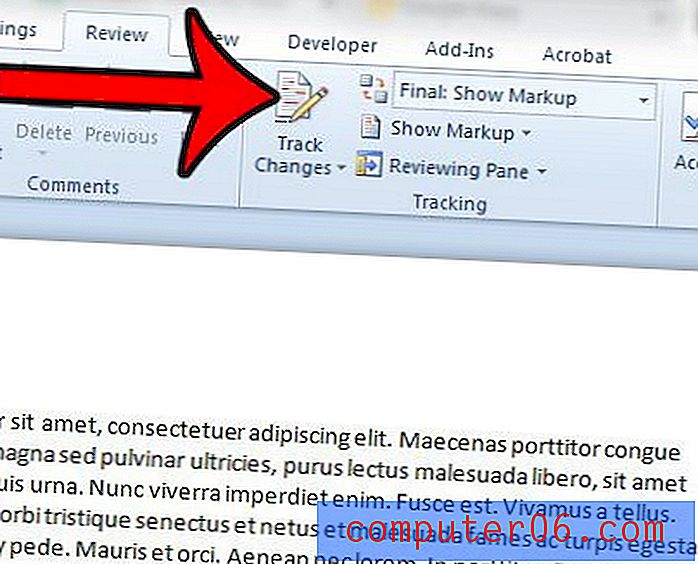
Pange tähele, et selle väljalülitamine ei eemalda tehtud muudatusi, mida pole veel heaks kiidetud ega tagasi lükatud. Kui soovite neid silmapaistvaid muudatusi varjata, peate klõpsama nupul Jälgi muudatusi paremal asuval rippmenüül ja valima siis loendist kas Lõplik või Algne .
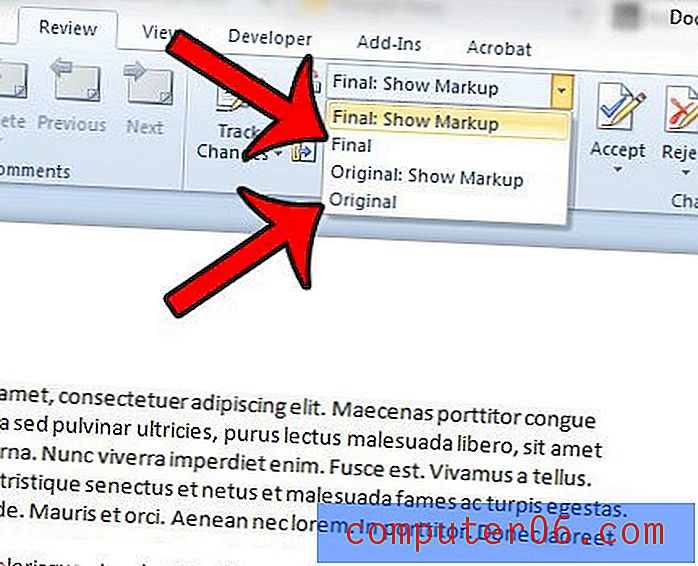
Kui soovite muudatuste jälgimise uuesti sisse lülitada, naaske lihtsalt 3. sammus menüüsse ja klõpsake selle uuesti lubamiseks nuppu Jälgi muudatusi .
Kas peate tegema muudatusi oma Microsoft Wordi failis sisalduvates metaandmetes? Klõpsake siin ja saate teada, kuidas Word 2010 dokumendipaneeli kuvada, et saaksite neid muudatusi hõlpsamini teha.